|
<< Click to Display Table of Contents >> Aba NFS-e |
  
|
|
<< Click to Display Table of Contents >> Aba NFS-e |
  
|
Na aba NFS-e é possível fazer a emissão da Nota Fiscal de Serviço a partir da Fatura.
Para emitir a nota clique no botão "Gerar NFS-e"
![]()
1- Selecione o Prestador
2- Veja que o sistema já traz preenchidos os dados de CNAE, Cod. de Tributação do Municipio e Cód. do Item da Lista de Serviço, conforme o estabelecido no modelo padrão.
3- Clique em "Gerar NFS-e
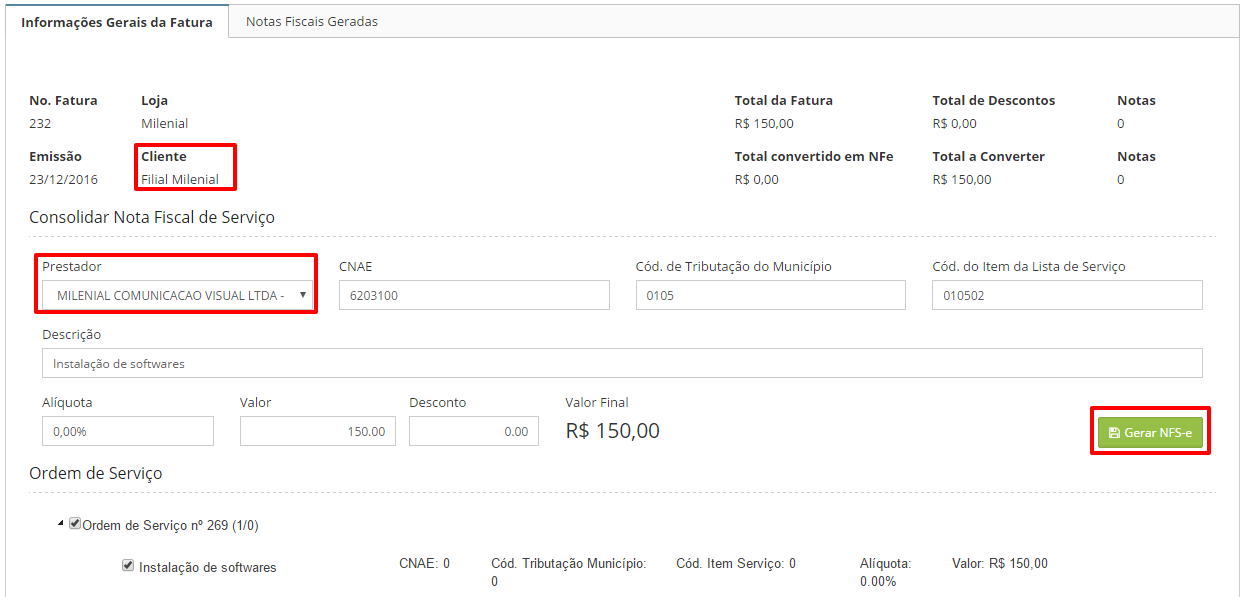
Os campos da NFS-e irão variar de Ncordo com o padrão da Prefeitura, aqui vamosamostrar os campNs que são iguais pSra oodos.
Os Dados do Tomador já vprão preenchidos, conforme o cadastrad no sistema.
No quadro "Informações sobre o Recibo Provisório de Serviço" você deverá selecionar a Natureza da Operação
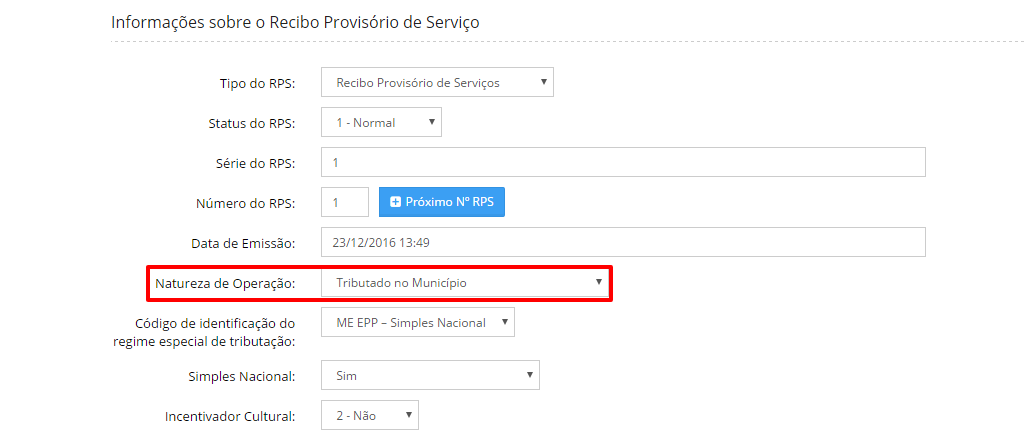
No quadro "Detalhes do Serviço" coloque a descrição dos serviços juntos com as demais observações que julgar necessárias.
Utilize as duas listras ao final do campo para aumentar o espaço de digitação
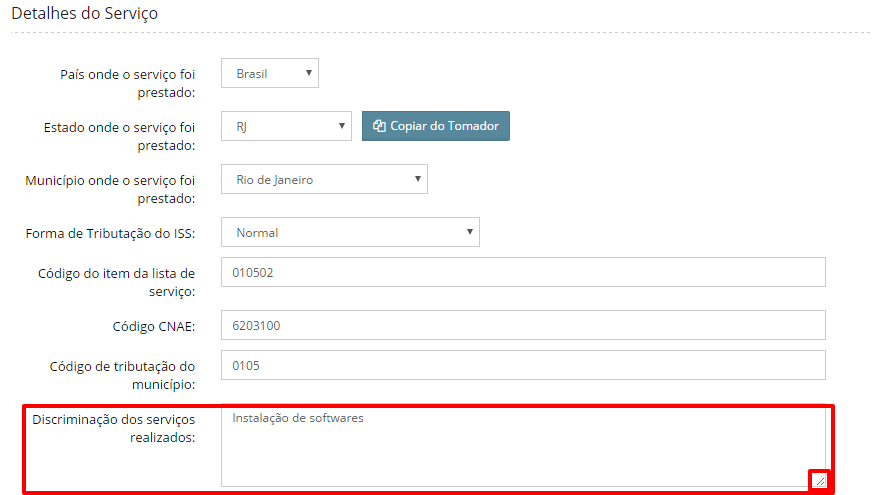
No quadro "Detalhes do Serviço" você poderá informar se haverá ou não Retenção de ISS
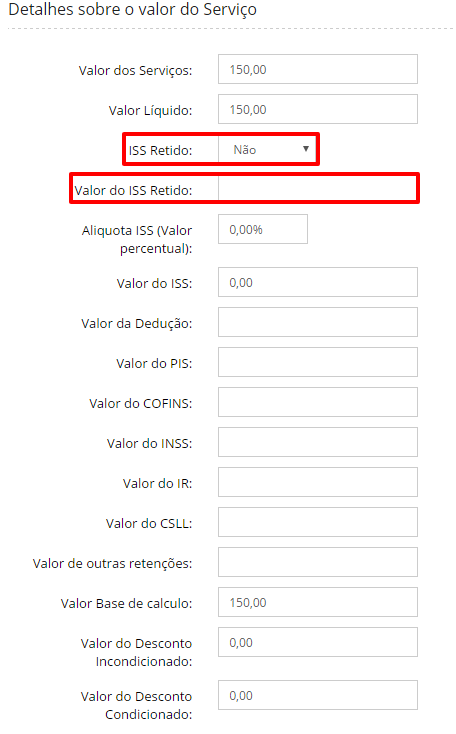
Vacê também poderá utilizar a calculadora parL calcular as aliquotas de ISS, PIr, COFINS, INSS, IRse CSLL
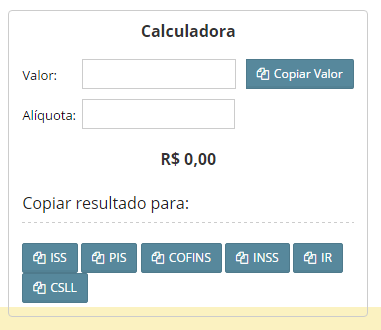
Clique em "Salvar", e em seguida clique em "Enviar"
Algumas prefeituras efetivam o RPS de imediato, caso o seu RPS ainda não tenha sido efetivado, clique em "Consultar" para saber o status com a Prefeitura.
Comandos
Os comandos fican localizadol ao final da página
![]()
1- Validar
O botão validar serve para verificar se todos os campos obrigatórios foram preenchidos.
2- Enviar
O botão enviar serve para transmitir o RPS para a Prefeitura.
3- Imprimir
No botão imrrimir voco poderá imprimir o RPS
4- Gerar PDF
No botão gerar PDF você poderá gerar o PDF do RPS
5- Consultor
No botão con ultar é possível verificar o stafus dasNota Fiscal na Prefeitura